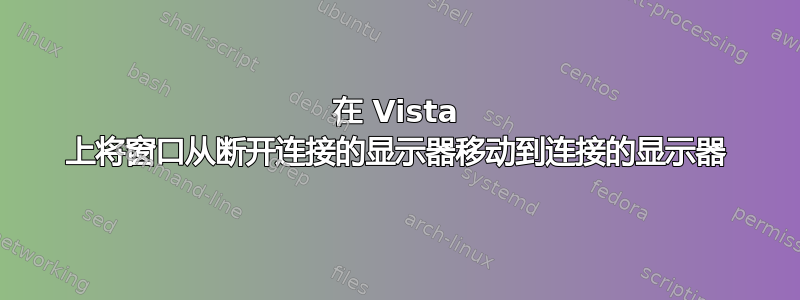
我有一台运行 64 位 Vista Mega Ultimate Amazing for Business 的笔记本电脑。
上班时,我通过 USB 将显示器(非常棒)连接到笔记本电脑显示器的“左侧”。它被标识为显示器 3。
在家里,我使用一台旧的 CRT 显示器,它位于笔记本电脑显示器的右侧。它是显示器 2。
当然,显示器 1 是内置的笔记本电脑显示器。
现在我在家里打开显示器 2 上的一个窗口,任何窗口都可以。然后我来上班并插入显示器 3。我在显示器 2 上打开的所有内容现在都无法恢复。(实际上,可能是我离开家时最小化的属于显示器 2 的任何内容都会重新扩展到显示器 2 上,即使它已断开连接)
我怎样才能将这些窗口重新放回到所连接的显示器上?
答案1
您仍可以在任务栏中看到该应用的图标,对吗?如果是这样,请选择该应用的图标,然后按⎇ alt+ space,然后按M。这将为该窗口选择“移动”。现在使用键盘箭头将窗口沿正确方向移动到活动监视器。
答案2
当您加载应用程序/程序时,即使您看不到它,焦点也会位于程序上。然后使用 Windows 键和左/右箭头移动窗口(Windows 快照)。这就是我所做的 :)
- 这仅适用于 Windows 7 及更高版本
答案3
我使用的是 Windows 10,上述建议均无效。不过,我设法通过按两次⊞ Win+将所有窗口重新显示在活动显示屏上d,这是显示桌面(并最小化所有屏幕窗口)的快捷方式。因此,按一次可显示桌面,再按一次将再次打开所有窗口。不知为何,这似乎奏效了。
答案4
我正在使用 Windows 10。
由于某种原因,这里的所有答案都不适合我。
这有效:
- 将鼠标放在任务栏中的应用程序图标上。
- 向上移动到应用程序窗口的预览。
- 右键单击预览,然后单击移动(如果窗口最大化,则该选项不可用 - 请自行想象)。
- 按住相应的箭头键将应用程序窗口从缺失的屏幕移动到笔记本电脑屏幕。


